解决笔记本提示更换电池问题
来源:www.laobaicai.net 发布时间:2016-01-05 09:01
笔记本出现电池故障,任务栏右侧的电源图标被打上红叉,错误提示更换电池,难道是笔记本电池坏了?电池还能不能修复呢?下面一起来看看笔记本提示请考虑更换电池的解决方法。
1、将笔记本的电源断开,然后正常关闭笔记本。
2、将笔记本电池取出,为笔记本接上电源后,开机。
3、打开计算机管理,点击左侧列表中的“设备管理器”,再点击右侧设备列表中的“电池”,在“Microsoft ACPI Compliant Control Method Battery”项上点击鼠标右键选择“卸载”,将其驱动卸载。如下图所示
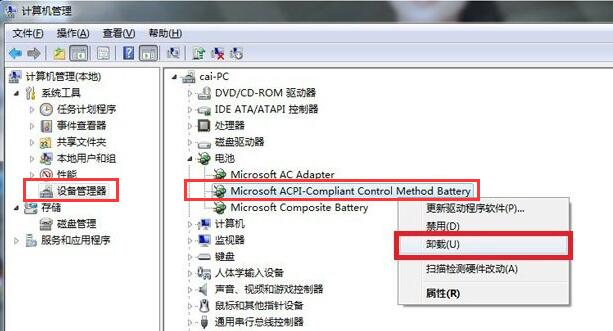
4、驱动卸载完成后再次关机,断开电源,装上电池,连上电源,正常开机即可。
通过以上操作后,笔记本电池就恢复正常状态了,“请考虑更换电池”的错误提示也不见了,有遇到提示更换电池的用户不妨先试着操作看看不行的话再考虑更换电池,希望以上方法能帮到大家。
上一篇:win7记事本打不开应对措施
下一篇:win10虚拟机无法全屏怎么办
推荐阅读
"win10系统亮度调节无效解决方法介绍"
- win10系统没有亮度调节解决方法介绍 2022-08-07
- win10系统关闭windows安全警报操作方法介绍 2022-08-06
- win10系统无法取消屏保解决方法介绍 2022-08-05
- win10系统创建家庭组操作方法介绍 2022-08-03
win10系统音频服务未响应解决方法介绍
- win10系统卸载语言包操作方法介绍 2022-08-01
- win10怎么还原系统 2022-07-31
- win10系统蓝屏代码0x00000001解决方法介绍 2022-07-31
- win10系统安装蓝牙驱动操作方法介绍 2022-07-29
老白菜下载
更多-
 老白菜怎样一键制作u盘启动盘
老白菜怎样一键制作u盘启动盘软件大小:358 MB
-
 老白菜超级u盘启动制作工具UEFI版7.3下载
老白菜超级u盘启动制作工具UEFI版7.3下载软件大小:490 MB
-
 老白菜一键u盘装ghost XP系统详细图文教程
老白菜一键u盘装ghost XP系统详细图文教程软件大小:358 MB
-
 老白菜装机工具在线安装工具下载
老白菜装机工具在线安装工具下载软件大小:3.03 MB










